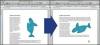Kako bi prikrili identitet osobe na fotografiji ili blokirali neželjeni element, ljudi ponekad mogu koristiti efekt "kovitlanja" ili "vrtanja" na dijelu slike. To izobličuje piksele do te mjere da ne možete dešifrirati identitet osobe ili elementa koji se izobličava. Obrnutim istim efektom možda ćete moći dešifrirati sliku i vidjeti element koji je zatamnjen.
Photoshop Express
Korak 1
Posjetite web-mjesto Photoshop Express iz svog web-preglednika (photoshop.com/tools). Kliknite "Pokreni uređivač" da otvorite sučelje.
Video dana
Korak 2
Kliknite "Prenesi fotografiju" i idite do svoje slikovne datoteke. Dvaput kliknite da biste je otvorili u uređivaču.
Korak 3
Kliknite "Distort" u oknu s alatima na lijevoj strani, a zatim kliknite ikonu "Twirl" na gornjoj alatnoj traci.
4. korak
Kliknite i povucite dio slike koji je zakrenut da biste ga odabrali.
Korak 5
Kliknite i povucite klizač "Kut" da pokušate preokrenuti efekt vrtloženja.
Adobe Photoshop
Korak 1
Kliknite na alat za pravokutni okvir i kliknite i povucite za odabir dijela slike koji je bio uskovitlani.
Korak 2
Kliknite "Filter", a zatim odaberite "Izobliči" i "Twirl". Ovo će otvoriti dijaloški okvir za vrtenje.
Korak 3
Podesite klizač "Kut" da pokušate preokrenuti efekt vrtloženja i kliknite "U redu" za spremanje postavki.
Elementi Photoshopa
Korak 1
Pomoću alata za odabir odaberite dio slike koji se vrti.
Korak 2
Kliknite "Slika", a zatim odaberite "Transformiraj" i "Izobliči".
Korak 3
Povucite klizač kako biste prilagodili količinu izobličenja kako biste pokušali preokrenuti efekt vrtloženja.
Upozorenje
Ako je slika drastično zakrenuta, možda neće biti moguće potpuno preokrenuti učinak.